Nachfolgend haben wir Ihnen häufige Fragen und Antworten, die unsere Produkte betreffen, nach Kategorie zusammengefasst. Falls Sie ein anderes Anliegen haben, können Sie uns jederzeit kontaktieren.
APPMODULE
| FRAGE | ANTWORT |
| Instanzen können nicht gespeichert werden bzw. funktionieren nicht richtig. | Die Instanz ist nicht speicherbar: Dies kann eintreten, wenn z.B. in einer App-Instanz, in einem Listen-Element ein Eintrag angelegt wird und nicht alle Gruppen-Adressfelder ausgefüllt wurden. Die Instanz-Konfiguration ist deshalb nicht schließbar, wenn man auf Speichern klickt. Die Instanz funktioniert nicht richtig: Fall: Sind alle Felder in einem Listen-Element ausgefüllt, kann die Instanz zwar gespeichert werden, aber sie funktioniert nicht. Es sind alle Instanzen betroffen, die in der Firmware-Version 1.3.2 bearbeitet wurden. Dieser Fehler wurde in der Firmware Version 1.3.3 behoben. Die Lösung bietet ein Update auf die Firmware-Version 1.3.3. Vorgehensweise: |
| Das Webinterface ist nicht erreichbar. | Prüfen Sie den Status der LED. Leuchtet die Power-LED nach einem Neustart konstant orange, kontaktieren Sie den BAB TECHNOLOGIE Support. |
| Wie kann die EnOcean-Variante mit dem KNX-Bus kommunizieren? | Da die EnOcean-Variante keine KNX/TP-Schnittstelle besitzt, ist für diese Funktion die KNX/IP-App verfügbar. Damit werden die EnOcean-Telegramme in KNXnet/IP-Telegramme gewandelt und über das Netzwerk gesendet. |
| Die APPMODULE-App "Pushbullet" sendet keine Nachrichten. | Führen Sie ein Firmware-Update auf Version 1.4.1 oder höher durch. |
| Eine KNXPROJ-Datei kann nicht oder nicht vollständig in das Modul geladen werden. | Die KNXPROJ-Datei wurde in der ETS kennwortgeschützt, um einen Missbrauch zu verhindern. Für ein Upload in das Modul müssen Sie eine kennwortfreie Projektdatei generieren. |
| Wo finde ich für mein Modul die Seriennummer bzw. den Registrierungs-Schlüssel? | Zur Registrierung des APPMODULE sind Seriennummer und Registrierungs-Schlüssel notwendig. Beides finden Sie als Aufkleber auf der Verpackung, in der Kurzanleitung und auf dem Sticker auf der Rückseite Ihres Gerätes. |
AUDIOMODULE
| FRAGE | ANTWORT |
| Kann der integrierte Logitech Media Server auch für andere AUDIOMODULE verwendet werden? | Ja. Mit dem Logitech Media Server des AUDIOMODULE V3 können bis zu drei weitere AUDIOMODULE zentral betrieben werden. |
CUBEVISIONMODULE
| FRAGE | ANTWORT |
| Die CUBEVISION wird nicht angezeigt. | Da CUBEVISION auf aktuellen HTML5-Technologien basiert und 3D-Animationen enthält, kann es auf älteren Geräten und Geräten mit wenig Hardware-Leistung zu Problemen bei der Anzeige kommen. Bitte kontaktieren Sie uns mit Ihrem konkreten Setup. |
| Die Anmeldung funktioniert nicht. | Die Anmeldung funktioniert nur, wenn der Browser die Berechtigung hat, Cookies zu speichern. Bitte meiden Sie die Verwendung des Internet Explorers. |
| Die CUBEVISION bewegt sich nicht zu 100% flüssig. Welche Optimierungen sind möglich? | Bitte aktivieren Sie die „Quick Floor Navigation“ und verwenden Sie Hintergründe in nativer Auflösung sowie kleineren Dateigrößen. |
| Die CUBEVISION “schaltet” nicht. | Es werden Gruppenadressen mit der Hauptgruppe >15 verwendet. Diese gelten als virtuelle Addressen und werden nicht auf den Bus gesendet. |
| Aufruf der Phone Visualisierung Stand CUBEVISION APP 2 (alt) | In der CUBEVISION 2+ APP kann, wenn es benötigt wird, der Zustand der Vorgängerversion wieder aufgerufen werden, dazu wählen Sie unter Einstellungen – Phone (classic).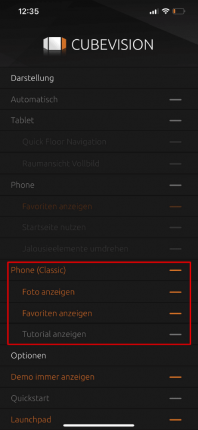 |
DUODMX GATEWAY
| FRAGE | ANTWORT |
| Das DUODMX GATEWAY wird mit dem DMX-Configurator nicht gefunden. | Es kann der Fall eintreten, dass die DMX-Configurator-Software auf einer falschen Netzwerkschnittstelle nach vorhandenen DUODMX GATEWAYs im Netzwerk sucht. In diesem Fall werden korrekterweise keine Geräte angezeigt. Die Vorgehensweise lautet hier, alle nicht benötigten Netzwerkschnittstellen auf dem verwendeten PC zu deaktivieren. |
| Die DUODMX APP verbindet sich nicht mit dem DUODMX GATEWAY. | Überprüfen Sie die Namen der DMX-Teilnehmer (Leuchten) mit dem DMX-Configurator (Menü Device Manager) und kürzen Sie diese ggf. auf 10 Zeichen. |
| Das DUODMX GATEWAY sendet keine KNX/TP Telegramme oder stellt den Versand nach einer Zeitspanne ein. | Überprüfen Sie das Netzteil und tauschen Sie dieses ggf. gegen ein geeignetes Modell. Hinweis: Der gedrosselte Spannungsausgang der KNX-Spannungsversorgung darf NICHT verwendet werden. |
| Welche EnOcean Profile (EEP) werden unterstützt? | Unterstütze EnOcean Profile
„EnOcean Equipment Profile“ (EEP), die mit dem DUODMX GATEWAY verwendet werden können:
F6-01: Schalter F6-02: Wipp Schalter, 2fach Wippe F6-03: Wipp Schalter, 4fach Wippe F6-04: Positionsschalter, Anwendung für Haus und Büro F6-05: Melder |
EIBPORT
| FRAGE | ANTWORT |
Warum erhalte ich die Meldung “Ihr Browser wird vom LOGIKEDTIOR nicht unterstützt”?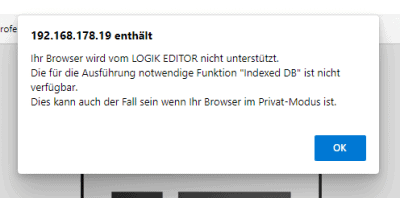 |
Um eine reibungslose Funktionsweise des LOGIKEDITORS zu gewährleisten, ist es erforderlich, eine “Web-DB” zu verwenden. Diese Anforderung wird durch eine entsprechende Meldung im Webbrowser deutlich, falls die Verwendung nicht gestattet ist. Verschiedene Technologien können für diese “Web-DB” verwendet werden.Beim Update auf Google Chrome 110 werden Webanwendungen blockiert, die lokale Web-Datenbanken mit bestimmten Technologien erstellen möchten, wenn http-Aufrufe verwendet werden. Mit anderen Worten, der Zugriff auf lokale Datenbanken im Browser wird nicht mehr gestattet, wenn er nicht durch SSL geschützt ist.
Eine mögliche Lösung besteht darin, den Logikeditor über https aufzurufen, was allgemein empfehlenswert ist, oder die Firmware-Version des EIBPORT auf den neuesten Stand zu bringen. Mit der EIBPORT Firmware 3.9.3 wurden bereits Änderungen vorgenommen, und die Technologie, die seitdem verwendet wird, wird von Chrome unter http (noch) nicht blockiert. Es ist wichtig, nach dem Firmware-Update und vor dem ersten Aufruf des Logikeditors nicht nur den Browser-Cache, sondern auch die Browser-Daten (Cookies, …) zu löschen. |
| Das Zertifikat ist abgelaufen. | Führen Sie ein Firmware-Update durch und prüfen Sie ggf. Ihre Systemzeit und setzen Sie diese neu. Falls dies nicht helfen sollte, erstellen Sie über VPN Root ein neues Zertifikat. |
| Die Änderungen in der Visualisierung werden nicht angezeigt. | Die Änderungen sind zwar im EIBPORT hochgeladen, jedoch verhindert der Cache im Browser die Anzeige der Änderungen auf dem Client. Bitte löschen Sie den Cache. |
| iOS-Geräte können sich trotz aktueller Version nicht per OpenVPN verbinden. | Löschen Sie aus der exportierten Client-Konfigurations Datei mit einem Texteditor die 4 Zeilen “[Inline]” (enden) und speichern Sie die Datei erneut ab, bevor diese für iOS-Systeme verwendet wird. |
| Mobile Devices spielen in der CONTROL L keinen Warnton des Statusmelder-Elements ab. | Auf Android-Geräten gibt es einen Workaround mit Hilfe der chrome:// flags.chrome:// flags/#disable-gesture-requirement-for-media-playback
Details Control L + Firefox: – Mozilla Firefox öffnen |
| EIBPORT V2.1 Visualisierungs-Projekt in den EIBPORT V3 laden. | Der EIBPORT V2.1 verwaltet die CONTROL L -Visualisierungs-Daten in einem anderen Format. Spielt man das Backup aus dem EIBPORT V2.1 ein, erhalten Sie die Fehlermeldung “keine Visualisierungs-Projekte gefunden”. Zum Verwenden Ihres alten Backups müssen Sie dieses ins neue Visualisierungs-Format konvertieren. Die Konvertierung von XML zu JSON erfolgt im Visualisierungs-Editor. Sobald Sie sich im Editor anmelden, wird die Konvertierung ausgeführt.
Hinsweis: auch beim Anmeldeversuch mit korrekten Login-Daten meldet die Visualisierung eine ungültige Eingabe, solange die Projektdaten nicht konvertiert wurden. |
| Was muss ich bei der Nutzung von Google Mail / gmail als SMTP-Server beachten? | SMTP Server Port: Da wir kein SSL, sondern TLS verwenden, ist hier die Portnummer 587 zu nutzen. Zwei-Faktor-Authentifizierung: Der Auth mit Versand von Bestätigungscodes kann auf die herkömmliche Weise im EIBPORT nicht genutzt werden. Es gibt jedoch einen Workaround mit sog. “App-Passwörtern”, siehe https://support. google.com/ accounts/ answer/185833 |
| Welche EnOcean-Geräte werden vom EIBPORT unterstüzt? | In der Downloadrubrik finden Sie viele unterstützte Geräte in der Dokumentation. Für weitere Fragen kontaktieren Sie uns bitte persönlich. |
| Ist eine Antennen-Verlängerung möglich? | Für den Fall dass das Antennenkabel unserer mitgelieferten Magnetfußantenne für Ihre Zwecke zu kurz sein sollte, muss folgendes beachtet werden: – Nutzen Sie ein fertig konfektioniertes Antennen-Verlängerungskabel – lowloss, Dämpfung möglichst niedrig – 5m Länge des Verlängerungs-kabels sollten nicht überschritten werden. |
| Der EIBPORT wird in der ETS nicht als Programmier-Schnittstelle gefunden. | Aktivieren Sie das KNXnet/IP Tunneling. |
| Der EIBPORT bootet ständig neu. | 1. Im Jobeditor oder Logikeditor wurde versehentlich eine Schleife programmiert. 2. Der EIBPORT versendet Anfragen mit Internetzugriff (z.B. E-Mail-Versand) und die Eintragungen für DNS-Server oder Gateway sind fehlend. Tragen Sie diese bitte nach. |
| Ist es möglich, den EIBPORT V3 über HTTPS anzuwählen? | Ja. Damit man die Webseite (Visualisierung “Control L” und “CUBEVISION”) über HTTPS aufrufen kann, wird in die Adresszeile im Browser vor die IP-Adresse des EIBPORT „[https://] https://“ geschrieben. Da das Zertifikat im EIBPORT und auch in den MODULEs ein eigensigniertes Zertifikat ist, erhalten Sie eine Warnmeldung innerhalb der Browser-Oberfläche. Klicken Sie auf „Erweitert“ und anschließend auf „Weiter zu <IP-Adresse> (unsicher)“ um zu bestätigen, dass Sie die Seite aufrufen möchten. Falls Sie die Speicherung von Cookies in Ihrem Browser aktiviert haben, gelangen Sie beim nächsten Mal automatisch zur sicheren Seite. Hinweis: Bitte wählen Sie hierfür den Port 443. |
| Ist es möglich, den EIBPORT V3 zurückzusetzen? | Recovery System im EIBPORT Ab dem Produktionsdatum 11.11.2020 wird der EIBPORT mit einem Recovery-System ausgeliefert. Optisch ist dieses Gerät durch einen schwarzen Punkt gekennzeichnet, der sich zwischen der KNX-Programmiertaste und der Programmier-LED befindet. Ist der EIBPORT nicht mehr auffindbar, z.B. im BAB STARTER, kann der EIBPORT mit Hilfe des Recovery-Systems wieder in den Auslieferungs-Zustand versetzt werden. Der EIBPORT kann nur während der Boot- (Start-) Phase in den Recovery-Modus versetzt werden. Dazu muss die KNX-Programmiertaste (unten rechts) gedrückt gehalten werden, während die Betriebsspannung anliegt. Dies gilt für alle EIBPORT-Varianten. Die Programmiertaste muss so lange gedrückt bleiben, bis die rote Programmier-LED leuchtet. Ab diesem Moment startet der EIBPORT den Recovery-Modus. Die Programmiertaste kann nun losgelassen werden. Während dieses Vorgangs darf das Gerät auf keinen Fall spannungsfrei geschaltet werden. Die Wiederherstellung dauert ca. 15 Minuten. Während dieser Zeit wird der Fortschritt durch die vier Geräte-LEDs auf der Frontseite des EIBPORT angezeigt. Es beginnt damit, dass nur eine (die obere) LED blinkt. Dann geht es sukzessive mit immer mehr blinkenden LEDs weiter. Wenn alle LEDs aufhören zu blinken und erlöschen, startet der EIBPORT nach der Wiederherstellung neu. Nun wird der EIBPORT auf die Werkseinstellungen zurückgesetzt und es gelten wieder die IP-Adressen und Netzwerkparameter aus dem Handbuch. |
| Der EIBPORT wird in der ETS nicht als Programmier-Schnittstelle gefunden. | In diesem Fall laden Sie sich als Lösungsansatz bitte folgendes Dokument herunter: EIBPORT KNXnetIP ETS 20161122 DE |
| Die Programmierung wird nicht durchgeführt und bricht mit folgender Fehlermeldung ab: „Cannot complete action. An ADPU length of X bytes is required, while only 15 are available on this bus interface.“ | „Long Frames“ werden nicht unterstützt. Eine Umgehung bietet die Aktivierung der Kompatibilität in der ETS. Eine ausführliche Erläuterung hierzu finden Sie bei der KNX Association unter der folgenden Adresse: 115003353249-Details |
FACILITYMASTER
| FRAGE | ANTWORT |
| Das FACILITYMASTER-EIBPORT-Update kann nicht gestartet werden. | Setzen Sie den http-Port des EIBPORT Ihres FACILITYMASTER wieder auf Stanard (Port 80). |
INTERCOMMODULE
| FRAGE | ANTWORT |
| Es findet kein ordnungsgemäßer Gesprächsaufbau statt. | Das Mikrofon und die Lautsprecher müssen angeschlossen sein, damit der Audio-Codec ausgehandelt werden kann. |
LINKMODULE
| FRAGE | ANTWORT |
| Das LINKMODULE lässt sich nicht updaten. | Kontaktieren Sie den BAB TECHNOLOGIE Support mit einer Fehlerbeschreibung und bereitliegender Remote Support ID. Wir helfen Ihnen gerne weiter. |